
Windows 10 시스템 컴퓨터를 켤 수 없으며 Windows 부팅 관리자 인터페이스에 BootBCD 0xc000000f 메시지가 나타납니다.
사실 이 문제는 BCD 파일이 유실되거나 손상되어 발생하는 문제입니다. (추천 학습: 웹 프론트엔드 동영상 튜토리얼)
해결책:
1 "Universal PE Toolbox"를 사용하여 USB 플래시 드라이브를 사용하여 다른 컴퓨터에서 부팅 디스크를 만듭니다. 부팅 디스크. 제작 과정은 매우 간단합니다. 소프트웨어를 열고 USB 플래시 드라이브를 연결한 후 단 한 번의 클릭으로 제작하면 됩니다.

2. 부팅 가능한 USB 플래시 드라이브를 만든 후 인터넷에서 부팅 소프트웨어를 다운로드하고 Baidu에서 검색합니다. 이것은 마스터 부팅 레코드 복구 도구입니다.

3. 부팅할 U 디스크를 설정합니다. 새 컴퓨터의 경우 대부분 F12를 눌러 빠른 시작 항목에 들어갈 수 있으며, 기존 컴퓨터인 경우에는 U 디스크를 선택해야 합니다. 컴퓨터를 켜고 DEL 또는 F2를 눌러 BIOS에 들어간 다음 Boot로 들어갑니다. U 디스크를 첫 번째 시작 항목으로 설정하고 F10으로 종료한 후 U 디스크에서 부팅할 수 있습니다.

4 U 디스크를 입력한 후 Win8 PE이든 Win03 PE이든 설치할 PE 항목을 선택합니다. 가능한 한 시스템을 설치하는 것이 아니라 메인 부팅을 복구하기 위한 것이기 때문입니다. PE에 들어가세요.

5. PE에 진입한 후 물리 디스크 옵션에서 먼저 대상 디스크를 선택합니다. 복구할 하드 디스크를 선택하고 어떤 디스크를 결정해야 합니다. 이름이나 용량에 따라 복구됩니다.
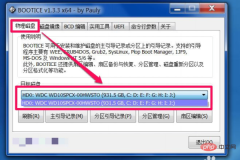
6. 하드 드라이브를 선택한 후 아래의 "마스터 부트 레코드" 버튼을 클릭하세요.

7. 위의 설치가 완료되면 버튼을 클릭하여 "파티션 부트 레코드"를 엽니다.
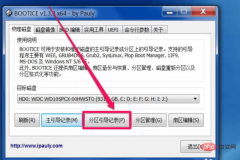
8. Win Vista/Win7/Win8 시스템인 경우 "BOOTMGR 부팅 프로그램" 항목을 선택한 후 아래의 "설치/구성" 버튼을 클릭하세요. 복구가 완료되면 PE를 종료하고 컴퓨터를 다시 시작한 다음 시스템으로 들어갑니다.

위 내용은 Windows 부팅 관리자 인터페이스가 나타나고 시스템에 들어갈 수 없습니다.의 상세 내용입니다. 자세한 내용은 PHP 중국어 웹사이트의 기타 관련 기사를 참조하세요!
 Deepseek 웹 버전 공식 입구Mar 12, 2025 pm 01:42 PM
Deepseek 웹 버전 공식 입구Mar 12, 2025 pm 01:42 PM국내 AI Dark Horse Deepseek은 글로벌 AI 산업에 충격을 주면서 강력하게 증가했습니다! 1 년 반 동안 단지 설립 된이 중국 인공 지능 회사는 무료 및 오픈 소스 모형 인 DeepSeek-V3 및 DeepSeek-R1에 대해 글로벌 사용자로부터 광범위한 칭찬을 받았습니다. DeepSeek-R1은 이제 OpenAIO1의 공식 버전과 비교할 수있는 성능으로 완전히 출시되었습니다! 웹 페이지, 앱 및 API 인터페이스에서 강력한 기능을 경험할 수 있습니다. 다운로드 방법 : iOS 및 Android 시스템을 지원하면 사용자가 App Store를 통해 다운로드 할 수 있습니다. Deepseek 웹 버전 공식 입구 : HT
 DeepSeek의 바쁜 서버 문제를 해결하는 방법Mar 12, 2025 pm 01:39 PM
DeepSeek의 바쁜 서버 문제를 해결하는 방법Mar 12, 2025 pm 01:39 PMDeepSeek : 서버와 혼잡 한 인기있는 AI를 처리하는 방법은 무엇입니까? 2025 년 핫 AI로서 DeepSeek은 무료이며 오픈 소스이며 OpenAIO1의 공식 버전과 비교할 수있는 성능을 가지고 있으며, 이는 인기를 보여줍니다. 그러나 높은 동시성은 서버 바쁜 문제를 가져옵니다. 이 기사는 이유를 분석하고 대처 전략을 제공합니다. DeepSeek 웹 버전 입구 : https://www.deepseek.com/deepseek 서버 바쁜 이유 : 높은 동시 액세스 : DeepSeek의 무료 및 강력한 기능은 동시에 많은 사용자를 유치하여 과도한 서버로드를 초래합니다. 사이버 공격 : DeepSeek은 미국 금융 산업에 영향을 미친다 고보고되었습니다.
 심층적 인 검색 DeepSeek 공식 웹 사이트 입학Mar 12, 2025 pm 01:33 PM
심층적 인 검색 DeepSeek 공식 웹 사이트 입학Mar 12, 2025 pm 01:33 PM2025 년 초, 국내 AI "Deepseek"은 놀라운 데뷔를했습니다! 이 무료 및 오픈 소스 AI 모델은 OpenAI의 O1의 공식 버전과 비교할 수있는 성능을 가지고 있으며 웹 측, 앱 및 API에서 완전히 출시되어 iOS, Android 및 웹 버전의 다중 터미널 사용을 지원합니다. DeepSeek 공식 웹 사이트 및 사용 지침의 심도있는 검색 : 공식 웹 사이트 주소 : https://www.deepseek.com/using 웹 버전 : 위의 링크를 클릭하여 DeepSeek 공식 웹 사이트를 입력하십시오. 홈페이지에서 "대화 시작"버튼을 클릭하십시오. 먼저 사용하려면 휴대폰 확인 코드와 함께 로그인해야합니다. 로그인 한 후 대화 인터페이스를 입력 할 수 있습니다. DeepSeek은 강력하고 코드를 작성하고 파일을 읽고 코드를 만들 수 있습니다.

핫 AI 도구

Undresser.AI Undress
사실적인 누드 사진을 만들기 위한 AI 기반 앱

AI Clothes Remover
사진에서 옷을 제거하는 온라인 AI 도구입니다.

Undress AI Tool
무료로 이미지를 벗다

Clothoff.io
AI 옷 제거제

AI Hentai Generator
AI Hentai를 무료로 생성하십시오.

인기 기사

뜨거운 도구

VSCode Windows 64비트 다운로드
Microsoft에서 출시한 강력한 무료 IDE 편집기

mPDF
mPDF는 UTF-8로 인코딩된 HTML에서 PDF 파일을 생성할 수 있는 PHP 라이브러리입니다. 원저자인 Ian Back은 자신의 웹 사이트에서 "즉시" PDF 파일을 출력하고 다양한 언어를 처리하기 위해 mPDF를 작성했습니다. HTML2FPDF와 같은 원본 스크립트보다 유니코드 글꼴을 사용할 때 속도가 느리고 더 큰 파일을 생성하지만 CSS 스타일 등을 지원하고 많은 개선 사항이 있습니다. RTL(아랍어, 히브리어), CJK(중국어, 일본어, 한국어)를 포함한 거의 모든 언어를 지원합니다. 중첩된 블록 수준 요소(예: P, DIV)를 지원합니다.

맨티스BT
Mantis는 제품 결함 추적을 돕기 위해 설계된 배포하기 쉬운 웹 기반 결함 추적 도구입니다. PHP, MySQL 및 웹 서버가 필요합니다. 데모 및 호스팅 서비스를 확인해 보세요.

WebStorm Mac 버전
유용한 JavaScript 개발 도구

ZendStudio 13.5.1 맥
강력한 PHP 통합 개발 환경






